雙面傳送(雙面傳送)
使用這個功能傳送雙面原稿。
![]()
如果您使用[傳送模式]下的[雙面傳送],則只使用曝光玻璃無法傳送原稿。
此功能只在「記憶傳送」時才可使用。
![]() 請將原稿放在 ADF 中,然後選擇所需的掃描設定。
請將原稿放在 ADF 中,然後選擇所需的掃描設定。
![]() 按下「傳送模式」。
按下「傳送模式」。
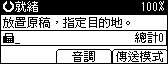
![]() 請使用「
請使用「![]() 」或「
」或「![]() 」選擇[雙面傳送],然後按下「OK」鍵。
」選擇[雙面傳送],然後按下「OK」鍵。
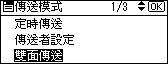
![]() 請使用「
請使用「![]() 」或「
」或「![]() 」選擇傳送模式,然後按下「OK」鍵。
」選擇傳送模式,然後按下「OK」鍵。
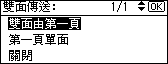
選擇[雙面由第一頁]從第一頁傳送雙面原稿。
如果要將封面作為第一頁傳送,請選擇 [第一頁單面]。
![]() 請使用「
請使用「![]() 」或「
」或「![]() 」選擇放置文件的位置,然後按下「OK」鍵。
」選擇放置文件的位置,然後按下「OK」鍵。
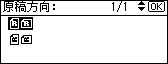
如果要取消「雙面傳送」,請按下「退出」鍵。顯示畫面會回到步驟3的畫面。
![]() 請使用「
請使用「![]() 」或「
」或「![]() 」選擇頁面開啟方向,然後按下「OK」鍵。
」選擇頁面開啟方向,然後按下「OK」鍵。
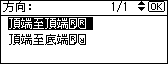
顯示畫面便會回到步驟3的畫面。
![]() 按下「退出」鍵。
按下「退出」鍵。
畫面便會回到待命畫面。
![]() 指定目的地,然後按下[開始]鍵。
指定目的地,然後按下[開始]鍵。
![]()
已掃描原稿的前面與背面,在另一端會依序分開列印。相隔頁面的方向在另一端可能會相反。 如果另一端的列印方式要與原稿相同,請指定原稿位置及頁面開啟方向。
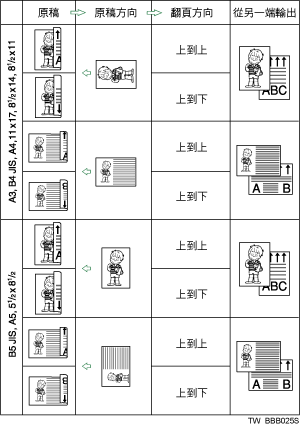
您可使用戳記功能,確認兩面是否皆已正確掃描。有關戳記的詳細資訊,請參閱「戳記」。
有關使用ADF進行雙面掃描時,可接受的原稿尺寸與紙張厚度的詳細資訊,請參閱“可接受的原稿尺寸”。
您可將其中一個「使用者功能」鍵編入為操作此功能的功能鍵。使用「使用者功能」鍵即可省略步驟 2 、 3 與 7 。有關「使用者功能」鍵的詳細資訊,請參閱「一般設定/調整」。
請確定指定的原稿位置與ADF內放置原稿的方向相符。

